Spotter pikaohje
Kirjautuminen Spotteriin
Tuplaklikkaa työpöydältä löytyvää Spotter-pikakuvaketta.

Pikakuvake
Tämä avaa Spotter-kirjautumisikkunan, johon voit syöttää tunnuksesi ja salasanasi kirjautumista varten.
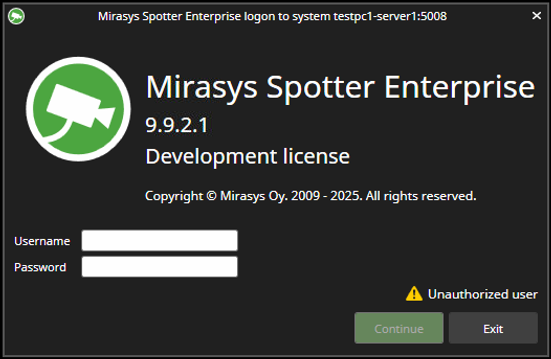
Kirjautumisikkuna
Lopuksi klikkaa Continue kirjautuaksesi sisään.
Tarvittaessa hyväksy käyttöehdot jatkaaksesi kirjautumista.
Käyttöliittymä
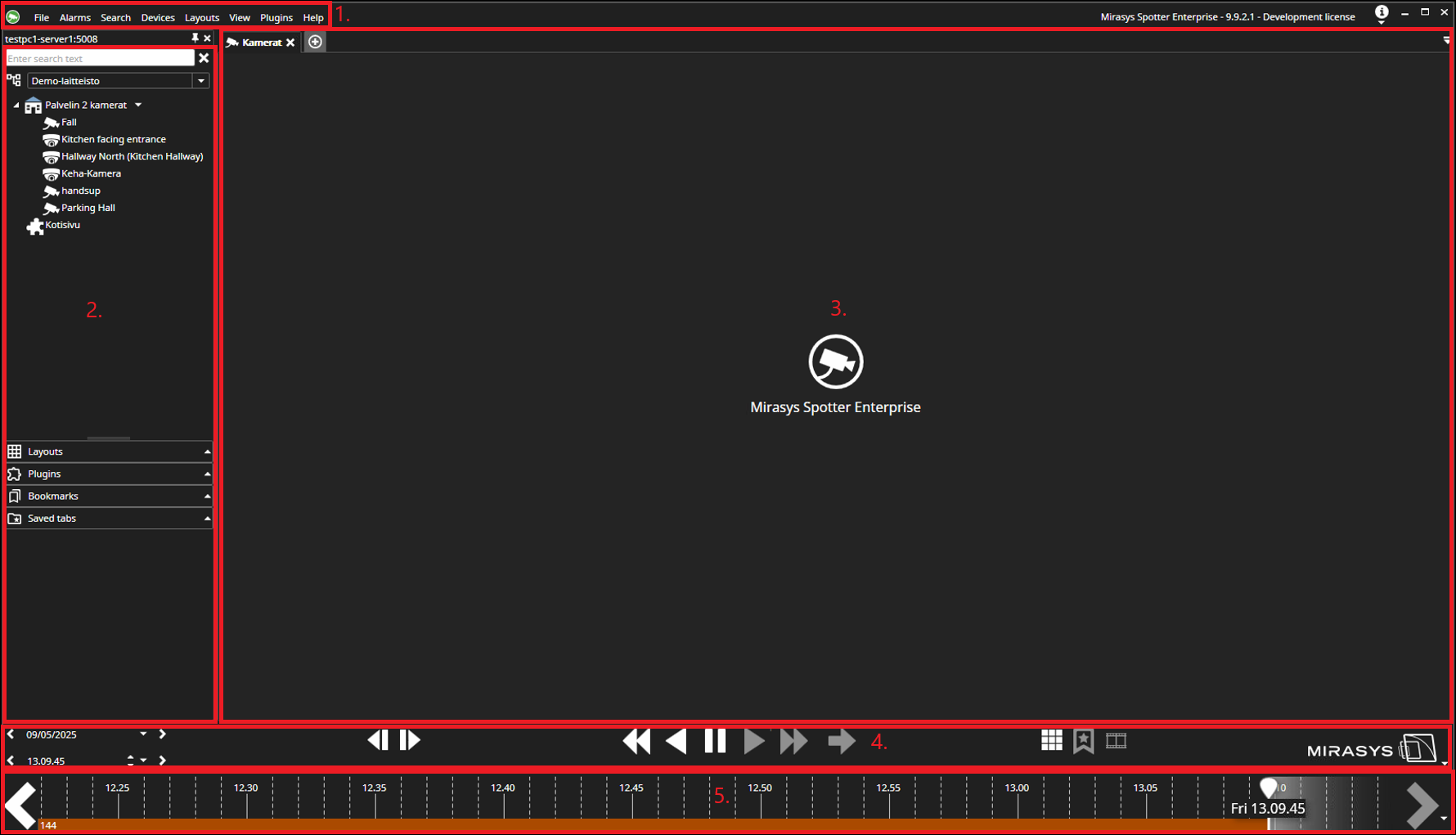
Käyttöliittymän alueet
Käyttöliittymä koostuu seuraavista alueista
Valikko-rivi, täältä voit muokata Spotteriin asetuksia ja avata tämän lisäohjelmia.
Laitteistopuu, tässä näkyy järjestelmään lisätyt kamerat ja muut laitteet.
Työskentelyalue, tälle alueella voit avata esim. laitteistopuusta kameroita ja muita laitteita.
Aika/päivänmäärän valinta ja toistopainikkeet.
Aikajana, tämä näyttää avatun kameran tai kameroiden tallennetun materiaalin ajankohdat.
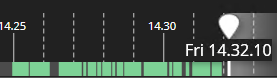
Aikajana ja tallennettu materiaali
Kameroiden tuominen työskentelyalueelle
Kameroita voidaan avata tuplaklikkaamalla haluttua kameraa, jolloin tämä aukeaa työskentelyalueelle.
Tai vetämällä laitteistopuusta kamera työskentelyalueelle.
Vaihtoehtoisesti voit tuplaklikata tai vetää kamerakansion työskentelyalueelle, jolloin aukeaa kaikki järjestelmän kamerat.
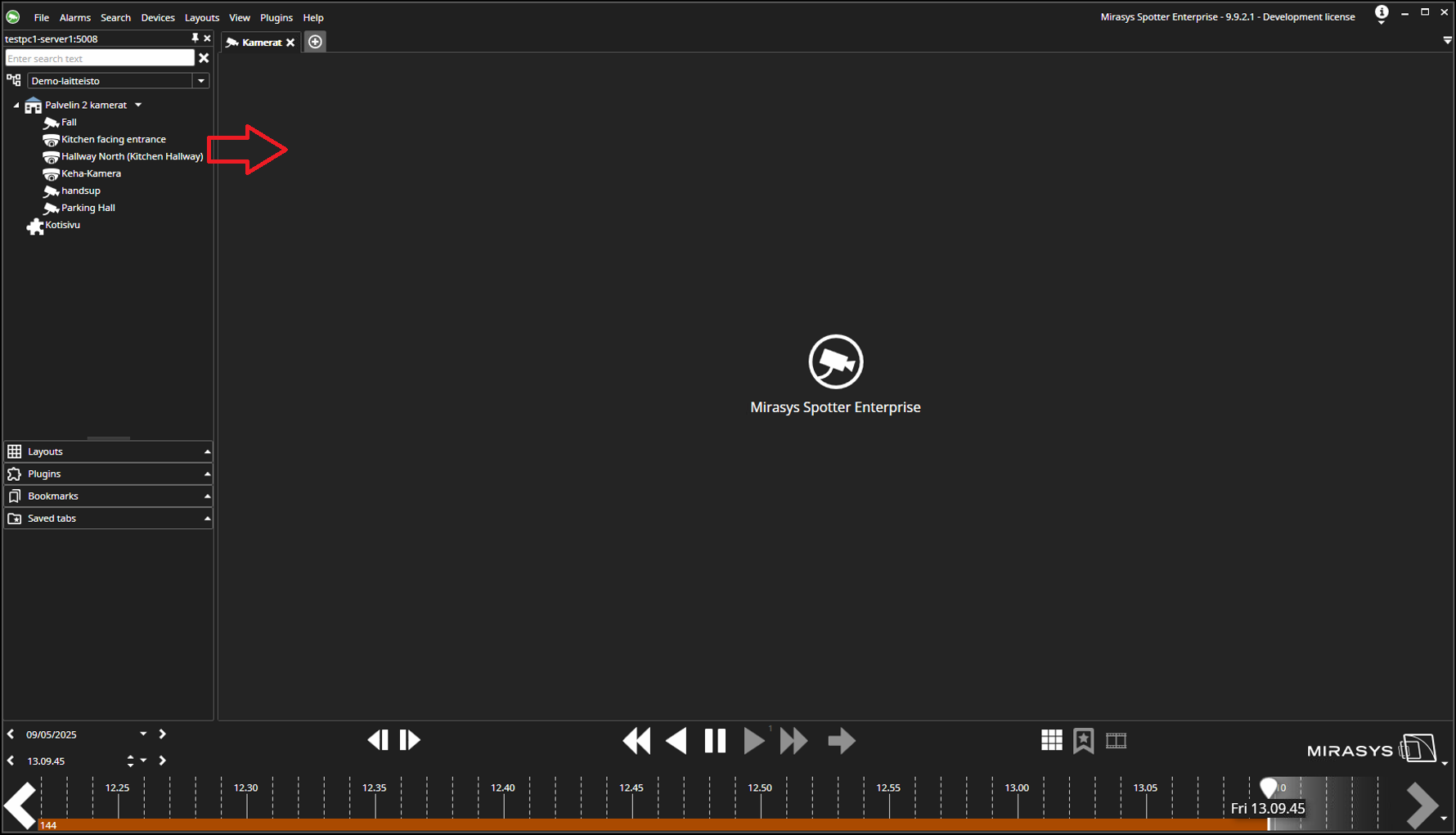
Kameroiden tuominen laitteistopuusta työskentelyalueelle
Materiaalinen hakeminen
Avaa haluttu kamera tai kamerat työskentelyaluuelle.
Tämän jälkeen voit toistaa materiaalia seuraavilla tavoilla
Valitsemalla päivänmäärän ja ajan.
Klikkaamalla toistopainikkeita taakse/eteenpäin.
Liikuttamalla aikajanan valintaa hiirellä.

Materiaalin hakeminen eri tavoilla
Materiaalin vienti
Järjestelmä saa vietyä materiaalia ulos seuraavasti
Raahamalla haluttu kamera/kamerat laitteistopuusta tai työskentelyalueelta aikajanalle.
Tai klikkaamalla Export painiketta kameran/kameroiden pikavalikosta.
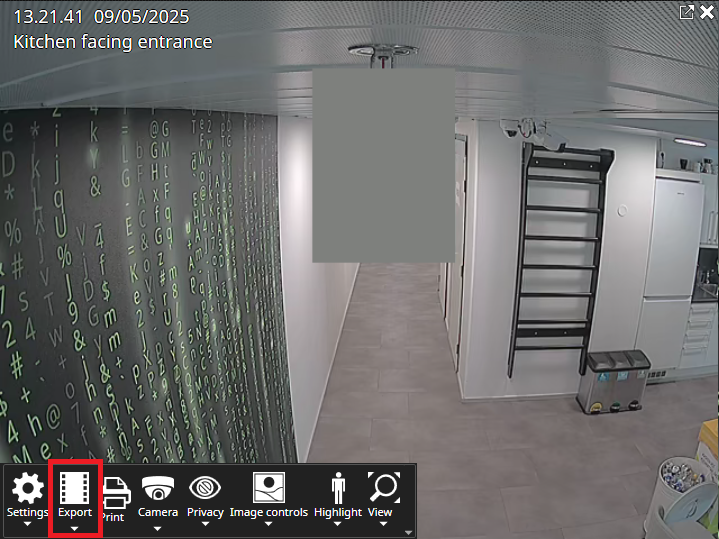
Kameran pikavalikko
Kun valittu kamera tai kamerat ovat Export osiossa, niin voit valita halutun ajanjakson joko antamalla ajan ja päivänmäärin tai käyttämällä hiirtä ja siirtää keltaiset valinnat haluttuun alku- ja loppuaikaan.

Ajanjakson valinta
Näiden jälkeen klikataan vihreää Export-nappia, joka avaa ikkunan missä voidaan määritellä

Medianvienti-nappi
Lokaatio, johon materiaali tallennetaan
Nimi
Kopioidaan toisto-ohjelma mukaan
Mihin formaattiin materiaali viedään
Määritellä lisäasetuksia
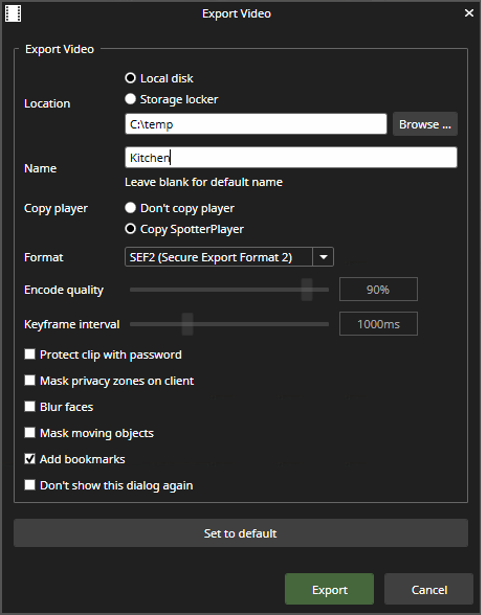
Lopuksi klikataan Export-nappia, joka aloittaa materiaalin viennin haluttuun lokaatioon.
Ensimmäisellä kerralla tulee hyväksyä käyttöehdot.